MEMBUAT WEBMAIL MENGGUNAKAN ROUNDCUBE DEBIAN 9 VIA VMWARE
WEBMAIL adalah klien
email yang menggunakan halaman Web sebagai media untuk mengelola email di sisi
klien. Setelah kalian membuat mail server
seperti di tutorial sebelumnya,
maka untuk mempermudah client dalam melakukan pengiriman kita akan buat sebuah
web mail server.
Disini saya menggunakan roundcube. Mengapa disini saya
mengunakan roundcube dan bukanya squirrelmail? alasannya karena di dvd debian
saya tidak terdapat paket squirrelmail. Maka dari itu saya mengunakan roundcube
untuk membuat web mail server.
Baiklah langsung saja tutorialnya
Masukan dvd binary-3 dengan perintah "apt-cdrom add". Sebelum menginstall roundcube, install database mysql terlebih dahulu dengan cara ketik "apt-get install mariadb-server"
Masukan dvd binary-3 dengan perintah "apt-cdrom add". Sebelum menginstall roundcube, install database mysql terlebih dahulu dengan cara ketik "apt-get install mariadb-server"
Cek apakah mysql sudah terinstall atau belum. Masukkan
perintah “cd /etc/init.d/” lalu
enter, kemudian ketik “ls”
Konfigurasi Apache2 dengan cara masuk ke direktori
apache2.conf dengan perintah “nano
/etc/apache2/apache2.conf”. Tambahkan konfigurasi seperti dibawah ini
Selanjutnya Masukkan perintah “apt-get
install roundcube” untuk melakukan installasi roundcube
Klik "yes"
untuk membuat konfigurasi database roundcube
Masukkan password untuk database roundcube
Konfigurasi roundcube dengan cara masuk ke direktori
roundcube dengan perintah “nano
/etc/roundcube/apache.conf”. Tambahkan konfigurasi seperti gambar dibawah
ini
Restart apache2
dengan perintah “/etc/init.d/apache2
restart”
Selanjutnya kita akan mengecek apakah web mail kita sudah
berhasil kita buat. Caranya kita install w3m terlebih dahulu “apt-get install w3m”. Kemudian kita
cek dengan mengunakan perintah "w3m (nama domain mail kalian)".
Setelah
berhasil kita tes di server debian, sekarang kita akan buka web mail tersebut
di browser client. Ketik alamat domain
mail kalian “mail.fabela.com”,
kemudian login mengunakan akun yang sudah kalian buat.
Berikut tampilannya setelah login
Sekian tutorial
dari saya, semoga bermanfaat :D








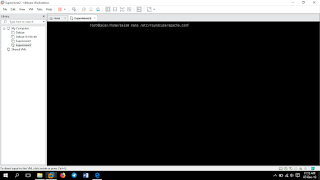







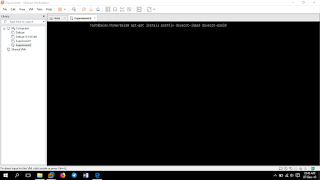
Comments
Post a Comment